- 1. rész: Az iPhone újraindítása lefagyott állapotban a gombokkal
- 2. rész: Az iPhone újraindítása lefagyott állapotban a FoneLab iOS rendszer-helyreállítással
- 3. rész: Az iPhone újraindítása lefagyott állapotban az iTunes vagy a Finder segítségével
- 4. rész. GYIK az iPhone újraindításáról fagyott állapotban
Adatok helyreállítása az iPhone készülékről a számítógépre egyszerűen.
Lefagyott iPhone újraindítása professzionális útmutatóval
 Frissítve: Lisa Ou / 19. március 2024. 09:30
Frissítve: Lisa Ou / 19. március 2024. 09:30Érdekli, hogyan kell újraindítani egy iPhone-t, ha lefagy? Számos probléma fordulhat elő iPhone-on, beleértve ezt a problémát is. Ezért ne keseredjen el, ha ezt tapasztalja készülékén. Több iOS felhasználó is átesett már ugyanezen a helyzeten, de a megfelelő módszerekkel sikeresen megoldották. Azonban el kell gondolkodnia azon, hogy melyek lehetnek azok a módszerek, amelyeket iPhone-ján kell használnia. Nos, nem kell tovább töprengenie, mivel ez a cikk minden információt és útmutatót tartalmaz a probléma megoldásához.
Függetlenül attól, hogy iPhone-ja lefagyott-e túlmelegedés, szoftverhiba, hardverproblémák, elégtelen tárhely, akkumulátorproblémák stb. miatt, a következő részek hatékony technikákat kínálnak a javításhoz. Az alapszintű javításoktól a haladó javításokig az alábbiakban bemutatunk mindent, amire szüksége van, beleértve a lépésről lépésre szóló útmutatót is. Végül is az alábbi stratégiákat tesztelték, és garantáltan hatékonyak. Ezért ne habozzon könnyedén használni őket iPhone-ján.


Útmutató
- 1. rész: Az iPhone újraindítása lefagyott állapotban a gombokkal
- 2. rész: Az iPhone újraindítása lefagyott állapotban a FoneLab iOS rendszer-helyreállítással
- 3. rész: Az iPhone újraindítása lefagyott állapotban az iTunes vagy a Finder segítségével
- 4. rész. GYIK az iPhone újraindításáról fagyott állapotban
1. rész: Az iPhone újraindítása lefagyott állapotban a gombokkal
Az iPhone újraindítása a gombok használata az egyik leghatékonyabb és legalapvetőbb stratégia, amikor a készülék le van fagyva. Ha a lefagyott iPhone egyszerű hibák vagy hibák miatt következik be, ez a folyamat zökkenőmentesen fog működni, és az eszköz végrehajtása után azonnal újra működik. Emellett a navigáció is problémamentes, hiszen mindössze néhány gombnyomásra van szükség, és iPhone-ja újraindul, így könnyedén lefagy a képernyő.
Kövesse az alábbi kezelhető utasításokat, hogy megértse, hogyan kell újraindítani a lefagyott iPhone-t a gombjaival:
iPhone 8 és újabb esetén: Nyomja meg és engedje fel gyorsan a Felső hangerő gombot, majd a Hangerő csökkentése gombot. Ezután nyomja meg és tartsa lenyomva a bekapcsológombot körülbelül 10 másodpercig, amíg az Apple logó megjelenik, jelezve az újraindítást.
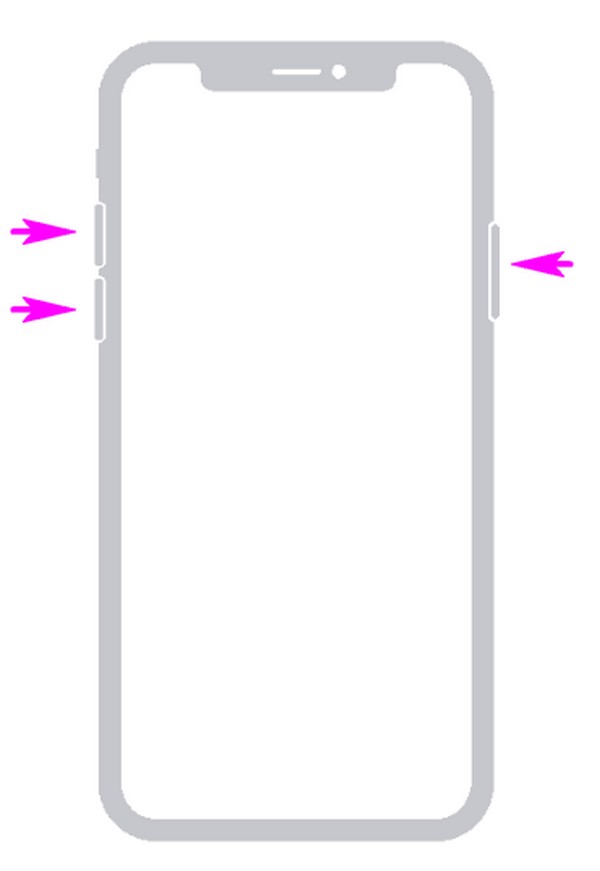
iPhone 7 és 7 Plus esetén: Nyomja meg és tartsa lenyomva az Alvás/Ébresztés gombot és a Hangerő csökkentése gombot egyszerre, és engedje el mindkettőt, amikor az iPhone képernyőjén megjelenik az Apple logó.
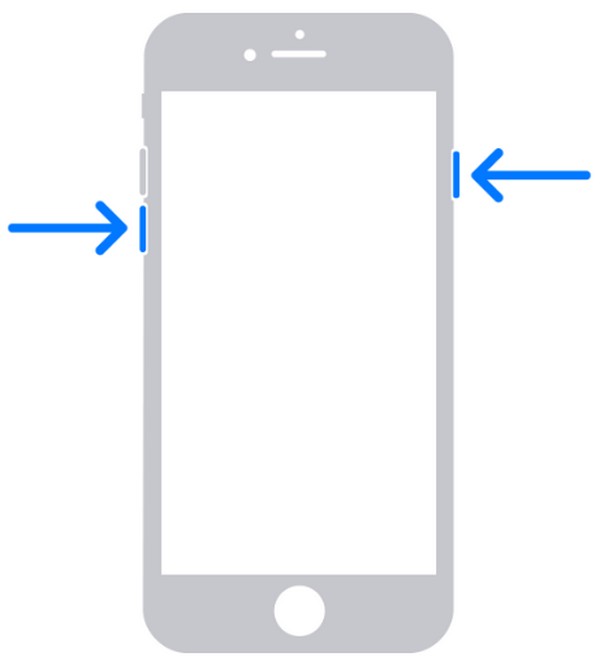
iPhone 6s és régebbi verziók esetén: Nyomja meg és tartsa lenyomva az iPhone Kezdőlap és Bekapcsológombját körülbelül 10 másodpercig, majd az újraindítás után egyszerre engedje el őket.
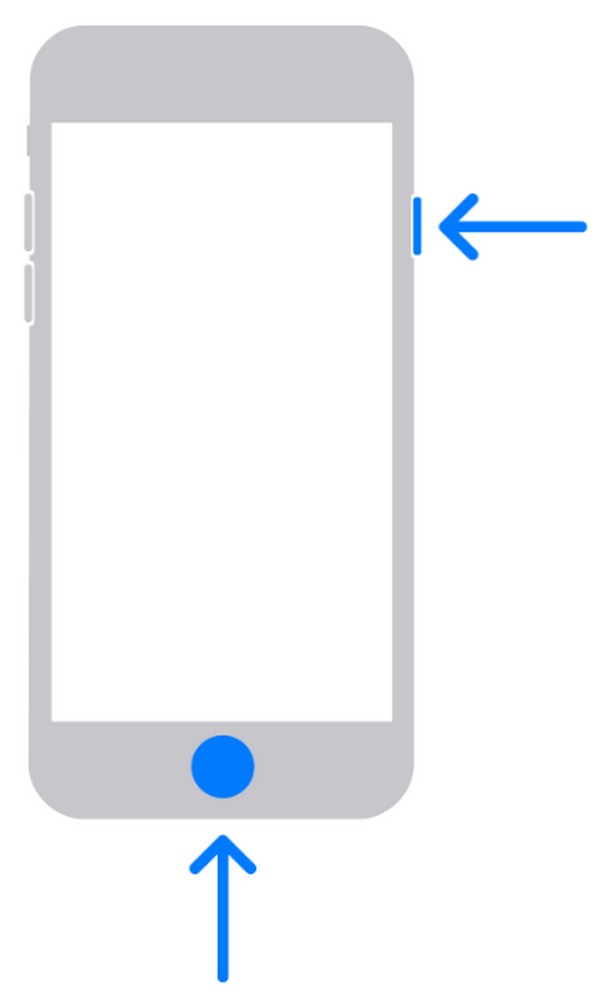
Ne feledje azonban, hogy az iPhone gombjaival történő újraindításának korlátai vannak. Más javításokkal ellentétben, amelyek bármit megjavíthatnak az eszközön. Mint említettük, csak egyszerű problémákat tud kezelni, ezért lépjen a következő részekre, ha az iPhone-probléma összetettebb.
2. rész: Az iPhone újraindítása lefagyott állapotban a FoneLab iOS rendszer-helyreállítással
FoneLab iOS rendszer-helyreállítás egy professzionális program számítógépekhez, amely számos iPhone, iPod Touch és iPad problémát orvosol. Így rá is bízhatsz javítsa meg iPhone-ját, ha az lefagyott képernyőn ragadt. Nem számít, mi okozta, mivel ez a program a problémától függetlenül képes. Ezenkívül két javítási módot kínál, ha adatokat szeretne megtartani vagy törölni az iPhone-on. A Standard mód megjavítja a lefagyott iPhone készüléket, miközben tartalma biztonságban van. Eközben a Speciális mód törli az összes adatot, megtisztít mindent a készüléken.
A FoneLab lehetővé teszi iPhone / iPad / iPod rögzítését DFU módból, helyreállítási módból, Apple logóból, fejhallgató módból stb. Normál állapotba adatvesztés nélkül.
- Javítsa ki a letiltott iOS-rendszerrel kapcsolatos problémákat.
- Adatok kinyerése letiltott iOS-eszközökről adatvesztés nélkül.
- Ez biztonságos és könnyen használható.
A lefagyott iPhone-on kívül a FoneLab iOS System Recovery egyéb problémákat is kijavít, mint például a lemerült akkumulátor, egy iOS-eszköz hurkolt újraindításban, nem tud frissíteni, nincs szerviz, nem tud bekapcsolni, nem indul újra, aktiválásra vár , stb. Így az aktuális probléma megoldása után is élvezheti előnyeit, mivel funkciója más helyzetekre is vonatkozik. Végül is támogatja az összes iOS-eszközt és verziót, és beszerezheti Windows-on vagy macOS-en.
Ismerje fel az alábbi fájdalommentes eljárást annak meghatározásához, hogyan indítsa újra az iPhone-t, ha lefagyott FoneLab iOS rendszer-helyreállítás:
1 lépésSzerezze be a FoneLab iOS System Recovery fájl másolatát a hivatalos weboldaláról. Közvetlenül rákattinthat ingyenes letöltés ha a számítógépe Windows, de válassza ki Menj a Mac verzióhoz először, ha Macről van szó. Amikor a fájlt elmentette a mappájába, kattintson rá duplán a telepítés befejezéséhez, amely általában egy percig tart. Ezután ideje futtatni a programot az asztalon.
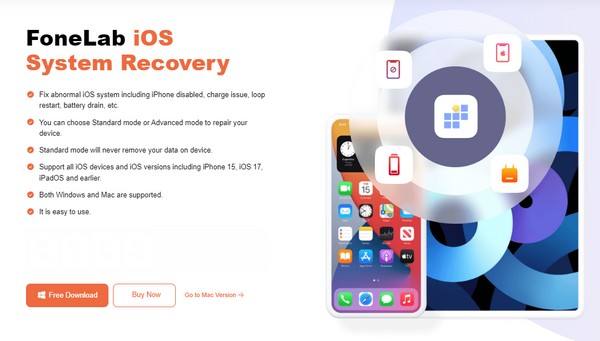
2 lépésPick iOS rendszer helyreállítása amikor az eszköz funkciói megjelennek a felületen. Ezt követően kattintson Rajt a következő képernyő alsó részén, és a felület felfedi a javítási típusokat. Innentől válassz Részletes or Standard módban, majd kattintson megerősít alul. Ezenkívül ne felejtse el csatlakoztatni iPhone-ját villámkábellel, hogy az eszköz észlelje azt.
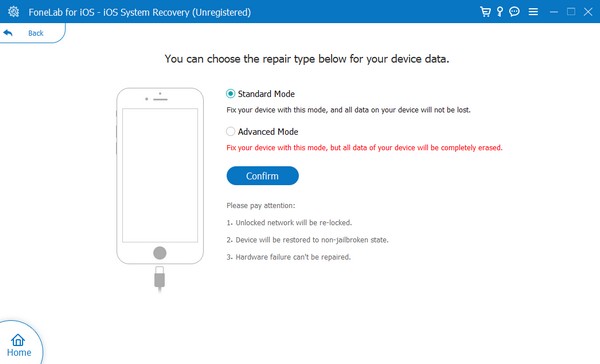
3 lépésVárja a hozzá vezető utasításokat iPhone helyreállítási mód az alábbi felületen kell bemutatni. Ezután ki kell választania a megfelelő irányelveket az eszközéhez úgy, hogy a tetején kattintson a modellre. Később a letöltendő firmware-csomag megoldja a lefagyott iPhone problémáját, és újra megfelelően fog működni.
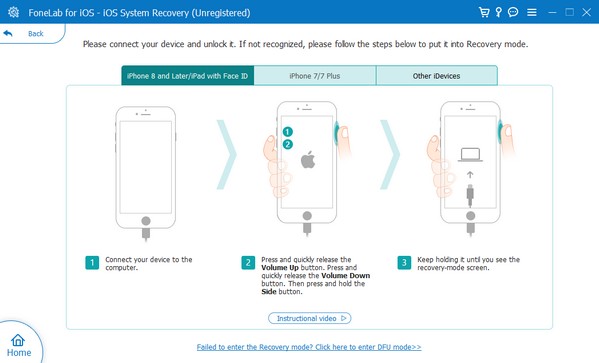
A FoneLab lehetővé teszi iPhone / iPad / iPod rögzítését DFU módból, helyreállítási módból, Apple logóból, fejhallgató módból stb. Normál állapotba adatvesztés nélkül.
- Javítsa ki a letiltott iOS-rendszerrel kapcsolatos problémákat.
- Adatok kinyerése letiltott iOS-eszközökről adatvesztés nélkül.
- Ez biztonságos és könnyen használható.
3. rész: Az iPhone újraindítása lefagyott állapotban az iTunes vagy a Finder segítségével
Az iTunes és a Finder is azon hivatalos programok közé tartozik, amelyektől függ, ha ilyen problémával találkozik. Egyszerűen állítsa az iPhone-ját helyreállítási módba képernyőn, és az iTunes vagy a Finder azonnal észleli és kijavítja a problémát. Mielőtt azonban folytatná ezt a módszert, vegye figyelembe, hogy adatai veszélyben vannak, és egy pillanat alatt eltűnhetnek, miután alkalmazza őket az eszközön. Ez azért van, mert ez a módszer törli az összes iPhone-tartalmat hogy megtisztítsa az összes eszközzel kapcsolatos problémától.
Az alábbi stresszmentes útmutató szerint járjon el, hogy megértse, hogyan indíthatja újra az iPhone-t, ha a képernyő lefagy az iTunes vagy a Finder programon keresztül:
1 lépésA számítógéptől függően futtassa az iTunes vagy a Finder alkalmazást az asztalon, és villámkábellel kapcsolja össze iPhone-ját. Ezután állítsa helyreállítási módba az alábbiak szerint.
Kezdőlap gomb nélküli iPhone esetén: Gyorsan nyomja meg egymás után a felső és alsó gombot, majd közvetlenül a bekapcsológombot. De ne engedje fel a bekapcsológombot, amíg meg nem jelenik a helyreállítási képernyő.
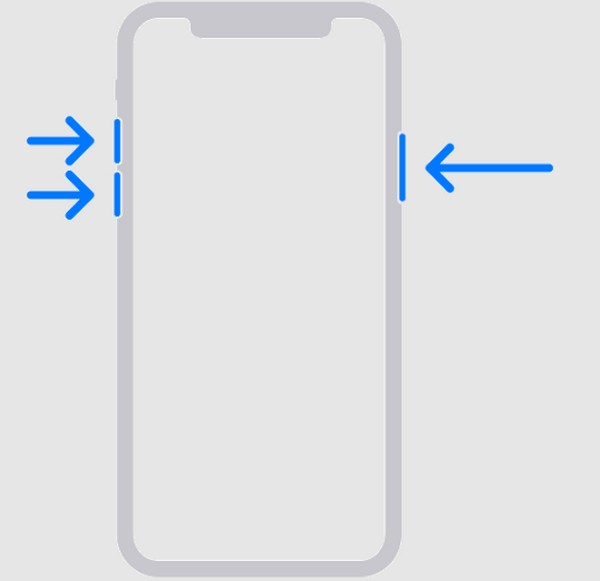
Kezdőlap gombbal rendelkező iPhone esetén: Tartsa lenyomva egyszerre az Alvás/Ébresztés és a Kezdőlap gombokat. Ezután engedje fel őket, miután iPhone-ja megjelenik a helyreállítási képernyőn.
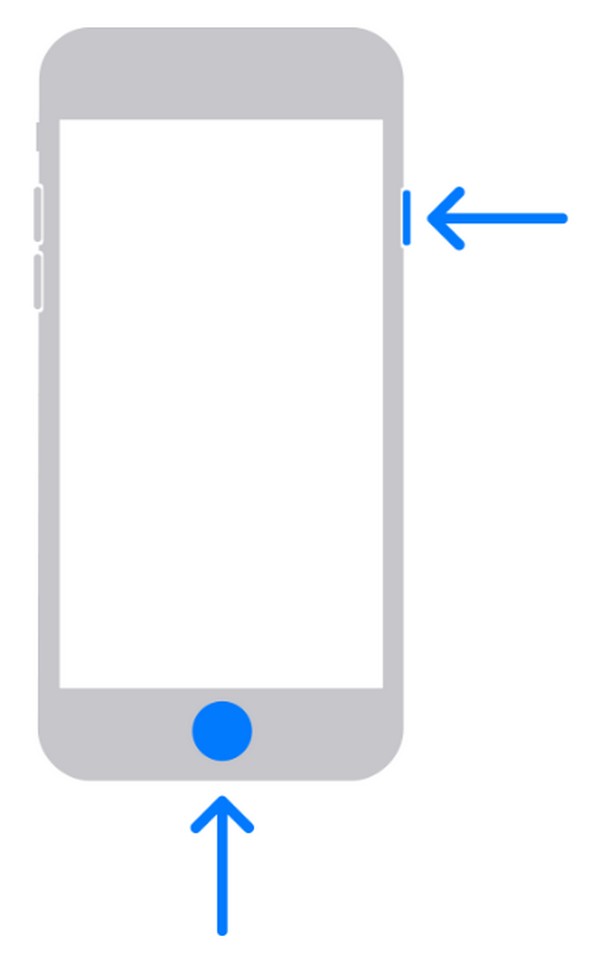
2 lépésAmikor a Finder vagy az iTunes felismeri iPhone-ját, megjelenik a Frissítések or Visszaad gombok a felületen. Így válassza ki a megfelelő lehetőséget az iPhone probléma kijavításához.
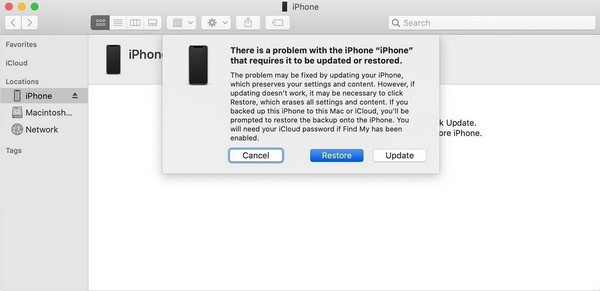
Eközben nem fogja látni a Finder programot, ha számítógépe Windows operációs rendszert futtat. Csak a legfrissebb macOS-verziókon navigálható, míg az iTunes programot Windowson és régebbi macOS számítógépeken érheti el.
A FoneLab lehetővé teszi iPhone / iPad / iPod rögzítését DFU módból, helyreállítási módból, Apple logóból, fejhallgató módból stb. Normál állapotba adatvesztés nélkül.
- Javítsa ki a letiltott iOS-rendszerrel kapcsolatos problémákat.
- Adatok kinyerése letiltott iOS-eszközökről adatvesztés nélkül.
- Ez biztonságos és könnyen használható.
4. rész. GYIK az iPhone újraindításáról fagyott állapotban
Újraindíthatom a lefagyott iPhone-t a gombok nélkül?
Sajnos nem lehet. Az iPhone gombjai, különösen a bekapcsológomb, elengedhetetlenek az eszköz újraindításához. Szükségesek a lefagyást okozó probléma megoldásához is, mivel Helyreállítási módba kell helyeznie.
Hogyan állíthatok vissza egy lefagyott iPhone-t?
Javasoljuk, hogy próbálja ki a fenti 2. vagy 3. rész módszerét. Az iTunes vagy a Finder automatikusan alaphelyzetbe állítja az iPhone készüléket, miután végrehajtja a folyamatot. Közben, FoneLab iOS rendszer-helyreállítás Speciális javítási módot kínál, amellyel a javítás során mindent törölhet az eszközről.
Egy lefagyott képernyővel rendelkező iPhone újraindítása bonyolultnak tűnhet, de rá fog jönni, hogy ez nem is olyan bonyolult, ha kipróbálja a fent említett eljárásokat. Ez nagyon egyszerű, főleg egy profi segítséggel FoneLab iOS rendszer-helyreállítás.
A FoneLab lehetővé teszi iPhone / iPad / iPod rögzítését DFU módból, helyreállítási módból, Apple logóból, fejhallgató módból stb. Normál állapotba adatvesztés nélkül.
- Javítsa ki a letiltott iOS-rendszerrel kapcsolatos problémákat.
- Adatok kinyerése letiltott iOS-eszközökről adatvesztés nélkül.
- Ez biztonságos és könnyen használható.
